削除 Any Search Manager (リムーバルガイド) - 2018年4月月更新
Any Search Manager削除方法
Any Search Managerとは?
Any Search Manager は Flash Player の更新後に PC をハイジャックする誘導的なファイル拡張機能
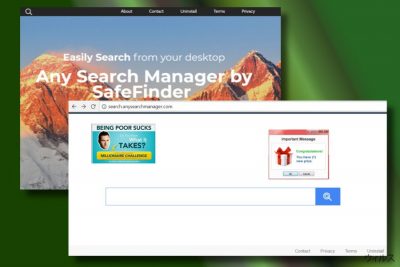
Any Search Manager は Safe Finder ウィルス ファミリーの怪しいウェブ・ブラウザ拡張機能です。セキュリティの専門家は、このウィルスが残す足跡は「ブラウザ・ハイジャッカー」および「潜在的に迷惑なプログラム」 (PUP) と呼ばれるサイバー感染グループの典型的なものであるという意見で一致しています 。
つまり、このウィルスは気づかれないまま PC に感染しウェブ・ブラウザの設定を改ざんする能力を持っていることになります。Any Search Manager ウィルスがハイジャックすると、ユーザーは規定のスタート・ページや検索プロバイダ、また新しいタブの URL として Search.anysearch.com または Anysearchmanager.com の使用を強要されることになります。
| 名前 | Any Search Manager |
|---|---|
| タイプ | ブラウザ・ハイジャッカー |
| 関連 | Search.anysearch.com、Anysearchmanager.com |
| 主張 | 検索セッションを管理するためによりシンプルな方法を提供すると主張しています |
| 発生する主な問題 | サード・パーティのウェブサイトへのリダイレクト、積極的なポップアップ広告、ウェブ・ブラウザのスローダウン |
| 主な危険性 | 有害なウェブサイトへのリダイレクト、個人情報の開示、または誘導によるマルウェアのインストール |
| 除去 | Any Search Manager をアンインストールするには、FortectIntego でシステムをスキャンしてください。ウィルスのファイルや他のコンポーネントを検出できる最も簡単な方法です。 |
Google Chrome や Mozilla Firefox、また Safari のユーザーが Mac から Any Search Manager を除去する方法について質問している IT 関連のディスカッション・フォーラムには、数多くのスレッドが立てられています。 AnySearch Manager の除去を実行するのは難しいタスクとなる場合があるため、そういった質問が出ても驚くことではありません。この PUP を除去するには、ウェブ・ブラウザのユーザーが PUP をシステムから除去し、改ざんされたウェブ・ブラウザを全てリセットする必要があります。
このハイジャッカーは Any Search Manager ウィルスまたは Safe Finder ウィルスと呼ばれることもよくあります。後者とのつながりで開発者の名前に関連があるものと思われるでしょうが、実はこの PUP は通常 Safe Finder の拡張機能と共に拡散されており、この拡張機能は誘導的な広告キャンペーンを起動するまた別の PUP なのです。
Any Search Mac は直接システムに害を与えることはありません。若干 CPU 使用率が上がり、ウェブ・ブラウザがスローダウンすることはありますが、直接起きるのはこれだけです。実行するようにセットされている残りのタスクはウェブ・ブラウザ内部で起動されます。
マルウェアが規定のスタート・ページや検索プロバイダを置き換える理由は明白で、アフィリエイトのウェブサイトを宣伝するのが目的です。しかし、そのパートナーがリンクの裏にどのようなものを隠しているかは分からないため、この怪しい検索エンジンが提供するリンクをクリックするたびに、PC をマルウェアやウィルスへの感染の危険に晒していることになります 。
Senzavirus.it のリサーチャーは、ウェブ・ブラウザが邪魔なポップアップや他の形式の広告を生成しないように、このハイジャッカーを取り除くことを推奨しています。AnySearch Manager ウィルスは怪しい広告キャンペーンに関与している疑いがあります。そこで、ソフトウェアの更新プログラムやオンライン・ウィルス・スキャナ、またオンライン・アンケートへの参加要請には注意してください。
怪しいサイトを検索アクティビティに使う気がなくても、別の検索エンジンを使うことはできないでしょう。そのため、Any Search Manager を完全に除去する必要があるのです。
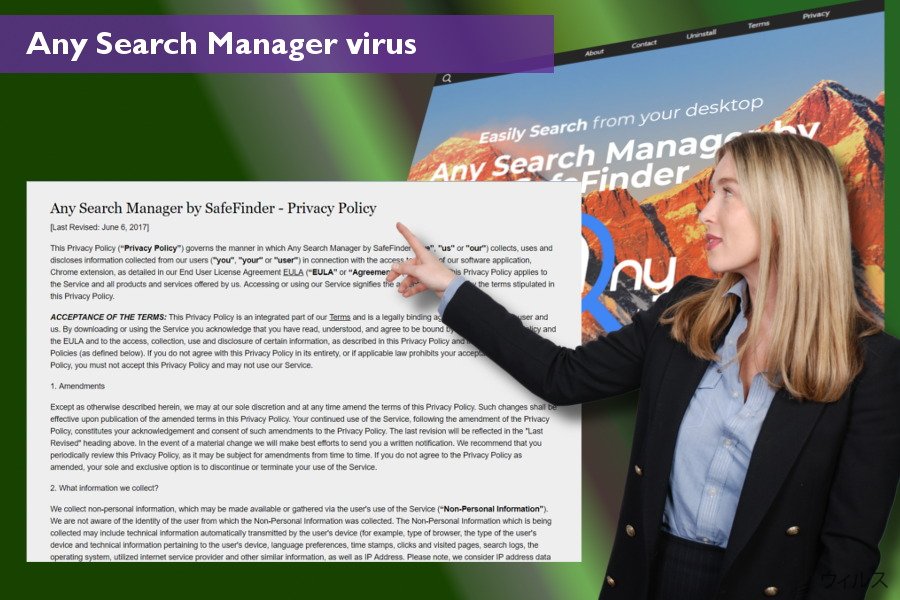
AnySearch Manager の除去は、思っているほど簡単なタスクではないでしょう。この拡張機能はウェブ・ブラウザの奥深くにまで入り込んでいるため、Windows のレジストリ・エントリやブラウザのショートカット、Windows のスタートアップ、その他手動で回復するのが難しそうな設定を改ざんしているからです。
手動による PUP の除去を試したい場合は、本記事末尾にご用意したステップごとの除去ガイドをご使用ください。このプロシージャがうまくいかなかった場合は、FortectIntego、SpyHunter 5Combo Cleaner または別のセキュリティ・ツールを使用して Mac や Windows から Any Search Manager をアンインストールしてください。その後、ウェブ・ブラウザを元の状態に戻すことをお忘れなく。
PUP の配布には未だにフリーウェア・パッケージが使われている
前述の PUP には公式のダウンロード・ソースがあります。その推奨する検索エンジンにはアドレス・バーから直接 URL を入力してもアクセスできます。しかし、それだけではこの検索エンジンが信頼のおけるものであるという理由にはなりません。実際、別途フリーウェア経由で配布されていることこそ、このツールが信頼できない明白な証拠でもあります。
そこで疑問となるのが、このような PUP がどのようにしてシステムに入り込めるのかということです。収益化するために、このような PUP はフリー・アプリと一緒にソフトウェアのパッケージ経由で配布されています。
つまり、「オプションのダウンロード」のインストールを拒否するために、フリー・プログラムのインストールを検証することが必須となります。最もきちんとしたユーザーでも「高速」や「基本」インストール・オプションを頼りにしている限り、追加のインストーラーを見つけることはできないでしょう。PUP を回避するには、「拡張」または「カスタム」インストールを選択し、無料で便利などとかかれていても、「オプションのダウンロード」1 つひとつのマークを外さねばなりません。
しばらくの間、突然のリダイレクトにお悩みの場合、Mac や Windos の OS にこのハイジャッカーがいないか調べた方がよいでしょう。ブラウザ・ハイジャッカーや類似の PUP は思いもしない時に PC に現れるものです。ですから、少なくとも 3 つほどの Secure-surf.net 除去オプションを予め用意しておくと便利です。
Mac や Windows から AnySearch Manager PUP を除去する
ウェブ・ブラウザが突然怪しいドメインにリダイレクトするのを止め、邪魔な広告を停止させる方法についてお悩みの場合は、弊社のリサーチ・チームがご用意したステップごとの除去ガイドをぜひお読みください。これでウィルスを手動で除去できます。しかし、システムから Any Search Manager を除去するために必要な各ステップを実行する際には特に注意が必要です。必ず正確な順序で実施してください。
しかし、PC の修復よりももっと重要なタスクに時間をかけたいと思われる場合は、Any Search Manager の自動除去が最適です。このメソッドの場合は、専用のアンチマルウェア・ツールをインストールして、詳細なスキャンを実施するだけで間に合います。結局は、ウェブ・ブラウザの規定の設定をリセットすることになります。
ウィルスによる破損は FortectIntego を利用して取り除くことができます。 潜在的に迷惑なプログラムおよびウィルスと、関連の全てのファイルおよびレジストリエントリの検出には SpyHunter 5Combo Cleaner および Malwarebytes をお勧めします。
手動 Any Search Manager削除方法
Uninstall from Windows
Any Search Manager はウィルスではありません。とはいえ、様々なシステム変更を行うため、除去するのは難しいことがあります。ですが、このガイドが役に立つでしょう:
Windows 10/8 のマシンから Any Search Manager を除去するには、以下のステップに従ってください:
- Windows 検索ボックスにコントロールパネルと入力して Enter を押すか、検索結果をクリックします。
- プログラムの下のプログラムのアンインストールを選択します。

- リストから Any Search Manager に関連するエントリ (または最近インストールされた怪しいプログラムすべて) を探します。
- アプリケーションの上で右クリックし、アンインストールを選択します。
- ユーザーアカウント制御が表示されたら、はいをクリックします。
- アンインストールプロセスが完了したら OK をクリックします。

Windows 7/XP ユーザーの場合は、以下のガイドに従ってください:
- Windows スタート > 右ペインにあるコントロールパネル の順にクリックします (Windows XP ユーザーの場合は、プログラムの追加/削除をクリックします)。
- コントロールパネルで、プログラム > プログラムのアンインストールの順に選択します。

- 不要なアプリケーションの上で 1 回クリックして選択します。
- その上でアンインストール/変更をクリックします。
- 確認プロンプトではいを選択します。
- OK を 1 回クリックして除去プロセスを終了します。
削除するAny Search Manager からMac OS X system
-
OS Xを使用している場合は、画面左上のGoボタンをクリックしApplicationsを選択

-
Applicationsフォルダが表示されたらAny Search Managerもしくは他の不審なプログラムを探し、それぞれ右クリックしMove to Trashを選択する。

MS Edge/Chromium Edge のリセット
MS Edge から不要な拡張機能を削除する:
- メニュー (ブラウザウィンドウの右上にある横に並んだ 3 つのドット) を選択して拡張機能を選びます。
- リストから 関連の拡張機能を選択して歯車アイコンをクリックします。
- 下にあるアンインストールをクリックします。

クッキーや他のブラウザデータを消去する:
- メニュ- (ブラウザウィンドウの右上にある横に並んだ 3 つのドット) をクリックしてプライバシーとセキュリティを選択します。
- 閲覧データのクリアで、クリアするデータの選択を選びます。
- すべてを選び (パスワードは外しますが、適切な場合はメディアライセンスも含めておくと良いでしょう)、クリアをクリックします。

新しいタブとホームページの設定を復元する:
- メニューアイコンをクリックして設定を選択します。
- 次に起動時セクションに移動します。
- 何か怪しいドメインがある場合は削除をクリックします。
上述の方法でうまくいかなかった場合の MS Edge のリセット方法:
- Ctrl + Shift + Esc を押してタスクマネージャーを開きます。
- ウィンドウの下にある詳細矢印をクリックします。
- 詳細タブを選択します。
- スクロールダウンして名前に Microsoft Edge が入っている各エントリに移動します。それぞれの上で右クリックしてタスクの終了を選択すれば MS Edge が停止します。

このソリューションでもうまくいかない場合は、さらに高度な方法で Edge をリセットすることになります。先に進む前にデータのバックアップを取る必要があることに留意してください。
- PC で次のフォルダを見つけてください: C:\\Users\\%username%\\AppData\\Local\\Packages\\Microsoft.MicrosoftEdge_8wekyb3d8bbwe.
- キーボードで Ctrl + A を押してすべてのフォルダを選択します。
- その上で右クリックし、削除を選択します。

- 次にスタートボタンの上で右クリックし、Windows PowerShell (管理者) を選択します。
- 新しいウィンドウが開いたら、次のコマンドをコピー&ペーストして Enter を押します:
Get-AppXPackage -AllUsers -Name Microsoft.MicrosoftEdge | Foreach {Add-AppxPackage -DisableDevelopmentMode -Register “$($_.InstallLocation)\\AppXManifest.xml” -Verbose

Chromium ベース Edge のガイド
MS Edge (Chromium) から拡張機能を削除する:
- Edge を開き、設定 > 拡張機能の順にクリックして選択します。
- 削除をクリックして不要な拡張機能を削除します。

キャッシュとサイトデータを消去する:
- メニューをクリックして設定に移動します。
- プライバシーとサービスを選択します。
- 閲覧データのクリアでクリアするデータの選択を選びます。
- 時間範囲ですべての期間を選びます。
- 今すぐクリアを選択します。

Chromium ベースの MS Edge をリセットする:
- メニューをクリックして設定を選びます。
- 左側で、設定のリセットを選びます。
- 設定を復元して既定値に戻しますを選択します。
- リセットを押して確定します。

Mozilla Firefox のリセット
危険な拡張機能を削除する:
- Mozilla Firefox ブラウザを開いて メニュー (ウィンドウの右上コーナーにある 3 本線) をクリックします。
- アドオン を選択します。
- ここで Any Search Manager に関連のあるプラグインを選択し、削除をクリックします。

ホームページをリセットする:
- 右上コーナーにある 3 本線をクリックしてメニューを開きます。
- オプションを選択します。
- ホームオプションで、Mozilla Firefox を起動するたびに新しく開きたいサイトを入力します。
Cookie とサイトデータを消去する:
- メニューをクリックしてオプションを選択します。
- プライバシーとセキュリティセクションに移動します。
- スクロールダウンして Cookie とサイトデータの位置に移動します。
- データを消去…をクリックします。
- クッキーとサイトデータと一緒にウェブコンテンツのキャッシュも選択して消去を押します。

Mozilla Firefox のリセット
上述のガイドに従っても Any Search Manager が削除されなかった場合は、Mozilla Firefox をリセットしてください:
- Mozilla Firefox ブラウザを開いてメニューをクリックします。
- ヘルプに移動し、トラブルシューティング情報を選択します。

- Firefox の性能改善セクションで、Firefox をリフレッシュ…をクリックします。
- ポップアップが開いたら、Firefox をリフレッシュを押して確定します – これで Any Search Manager の削除が完了します。

Google Chrome のリセット
大勢のユーザーが Google Chrome からこのハイジャッカーを除去する方法を問い合わせています。ターゲットが Chrome ユーザーなのか偶然の一致なのかは明白ではありません。しかし、被害に遭われた場合は、PUP を除去した直後に Chrome のリセットを必ず行ってください。
Google Chrome から有害な拡張機能を削除する:
- Google Chrome を開いてメニュー (右上コーナーにある縦に並んだ 3 つのドット) をクリックし、その他のツール > 拡張機能の順に選択します。
- 新しく開いたウィンドウにはインストール済みの拡張機能がすべて表示されます。削除をクリックして、Any Search Manager に関連のありそうな怪しいプラグインをすべてアンインストールしてください。

Chrome のキャッシュおよびウェブデータを削除する:
- メニューをクリックして設定を選択します。
- プライバシーとセキュリティで閲覧履歴データの削除を選択します。
- 閲覧履歴、Cookie と他のサイトデータ、キャッシュされた画像とファイルも選びます。
- データを削除をクリックします。

ホームページを変更する:
- メニューをクリックして設定を選択します。
- 起動時セクションに Any Search Manager などの怪しいサイトがないか調べます。
- 特定のページまたはページセットを開くをクリックし、3 点ボタンをクリックすると削除オプションがあります。
Google Chrome をリセットする:
上述の方法でうまくいかなかい場合は、Google Chrome をリセットして Any Search Manager 関連のコンポーネントをすべて駆除します:
- メニューをクリックして設定を選択します。
- 設定で、スクロールダウンして詳細設定をクリックします。
- スクロールダウンしてリセットとクリーンアップセクションに移動します。
- 設定を元の既定値に戻すをクリックします。
- 設定のリセットで確定すれば Any Search Manager の駆除は完了です。

Safari のリセット
Safari から迷惑な拡張機能を削除する:
- Safari > 環境設定… の順にクリックします。
- 新しいウィンドウで、拡張機能を選択します。
- Any Search Manager に関連する迷惑な拡張機能を選んでアンインストールを選択します。

Safari からクッキーや Web サイトのデータを消去する:
- Safari > 履歴を消去… をクリックします。
- 消去の対象のドロップダウンメニューですべての履歴を選択します。
- 履歴を消去で確定します。

上述の方法がうまくいかない場合の Safari のリセット方法:
- Safari > 環境設定…の順にクリックします。
- 詳細タブに移動します。
- メニューバーに“開発”メニューを表示にチェックを入れます。
- メニューバーで開発をクリックし、キャッシュを空にするを選択します。

After uninstalling this potentially unwanted program (PUP) and fixing each of your web browsers, we recommend you to scan your PC system with a reputable anti-spyware. This will help you to get rid of Any Search Manager registry traces and will also identify related parasites or possible malware infections on your computer. For that you can use our top-rated malware remover: FortectIntego, SpyHunter 5Combo Cleaner or Malwarebytes.
あなたにおすすめ
政府のスパイ行為を許してはいけません
政府は利用者のデータの追跡あるいは市民へのスパイ行為に関しては多くの問題を抱えています。そこで、このことを考慮に入れて、怪しい情報収集の行いについて学びましょう。インターネット上では完全匿名にすることにより、迷惑な政府系の追跡行為を避けましょう。
オンラインにアクセスするために違うロケーションを選択し、特定のコンテンツ制限もなく、オンラインに接続して欲しいものにアクセスする時、別の場所を選択することができます。 Private Internet Access VPN を使用すると、ハッキングされるリスクがなく、簡単にインターネット接続をお楽しみいただけます。
政府の他の迷惑な当事者によりアクセス可能な情報をコントロールし、スパイ行為を受けずにオンラインサーフィンをお楽しみください。不法行為に関与しておらず、また自分のサービス、プラットフォームのセレクションを信頼していたとしても、自分自身の安全性を常に疑い、 VPN サービスを使用して予防的措置を講じておきましょう。
マルウェアの攻撃に遭った場合に備えて、バックアップファイルを作りましょう
コンピュータを使用していると、サイバー感染や自分のうっかりミスによりいろいろなものを失くして困ることがあります。マルウェアによって生じるソフトウェアの問題や暗号化による直接的なデータの損失から端末の問題や恒久的なダメージに繋がる恐れがあります。そんな時に適切な 最新のバックアップ があれば、そのような場面に遭遇しても簡単に元通りに回復して仕事に戻れます。
端末に何か変更を加えたらバックアップを取っておけば、マルウェアが何かを変更したり端末の問題が原因でデータの破壊やパフォーマンスの低下が発生した時点に戻すことができるため、バックアップの作成は不可欠です。元に戻せる機能を利用して、日常の、あるいは毎週ごとの習慣としてバックアップを取るようにしましょう。
なにか重要なドキュメントやプロジェクトの前のバージョンを取ってあれば、ストレスや障害も防げます。マルウェアが突如として現れた場合に大変便利です。システム復元には Data Recovery Pro をぜひご利用ください。























